Esta guía contiene instrucciones paso a paso para solucionar el siguiente problema: Cuando los usuarios intentan cierre la sesión de Windows RDS Server 2016, el cierre de sesión se atascó en "por favor espere la notificación del evento del sistema Servicio". Como resultado del problema, la sesión RDP nunca se cierra y los usuarios no pueden cerrar la sesión o volver a conectarse al servidor RDS.
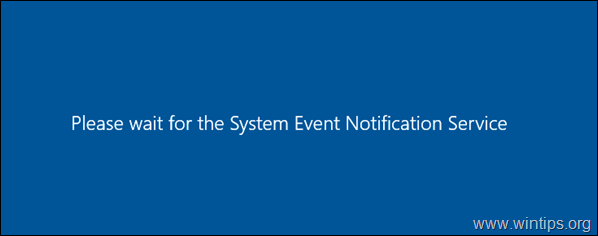
Problema en detalles: Los usuarios de escritorio remoto no pueden desconectarse del servidor RDSH 2012/2016/2019 y reciben el mensaje "Espere el servicio de notificación del sistema" y no pueden volver a conectarse. Cuando ocurre el problema, el estado de la sesión en el servidor RDS es "Desconectado" y no puede cerrar la sesión desconectada del servidor.
Lista de errores en el servidor RDS cuando aparece el problema:
- Id. De evento 4627: El sistema de eventos COM + agotó el tiempo de espera al intentar activar el método de inicio de sesión en la clase de evento {D5978650-5B9F-11D1-8DD2-00AA004ABD5E} para el editor y el suscriptor. El suscriptor no respondió en 180 segundos. El nombre para mostrar de la suscripción es "HB_System_Logon". El HRESULT fue 800705b4.
- Id. De evento 4627: El sistema de eventos COM + agotó el tiempo de espera al intentar activar el método de cierre de sesión en la clase de evento {D5978650-5B9F-11D1-8DD2-00AA004ABD5E} para el editor y el suscriptor. El suscriptor no respondió en 180 segundos. El nombre para mostrar de la suscripción es "HB_System_Logoff". El HRESULT fue 800705b4.
- Even ID 6001: el suscriptor de notificación de winlogon
falló un evento de notificación. - Id. De suceso 6005: el suscriptor de notificación de winlogon
está tardando mucho en gestionar el evento de notificación (cierre de sesión) ".
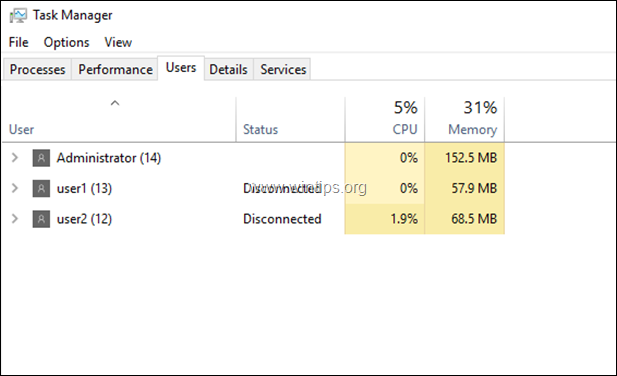
Cómo CORREGIR: Los usuarios de RDP no pueden cerrar la sesión y no pueden cerrar la sesión desconectada en Windows Server 2016/2019.
Método 1. Reinicie la cola de impresión.
El primer método para resolver el problema "Espere el servicio de notificación del sistema" es reiniciar el servicio de cola de impresión en el servidor RDS 2016. Para hacer eso:
1. Presione simultáneamente el Ventanas  + R teclas para abrir el cuadro de comando de ejecución.
+ R teclas para abrir el cuadro de comando de ejecución.
2. En el cuadro de comando de ejecución, escriba: services.msc y presione Ingresar.

3. Clic derecho en Cola de impresión servicio y haga clic en Reiniciar.
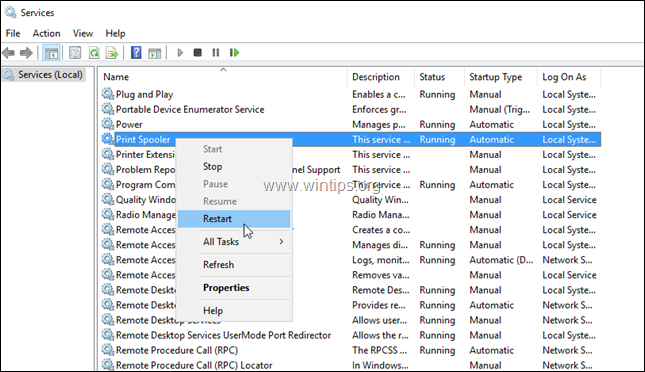
4. Después de reiniciar la cola de impresión, intente volver a conectarse al servidor RDP y verifique si el problema persiste.
Método 2. Forzar el cierre de sesión de los usuarios de escritorio remoto.
Si no puede cerrar sesión normalmente la sesión desconectada del servidor RDS, (haciendo clic con el botón derecho -> Opción "Cerrar sesión de usuario"), luego intente forzar el cierre de la sesión RDP eliminando el proceso "Winlogon" del sesión. Para hacer eso:
1. En el servidor RDP 2016, presione control + Alt + Borrar para abrir el Administrador de tareas.
2. En el Usuarios pestaña, 'expandir' el usuario con estado "Desconectado".
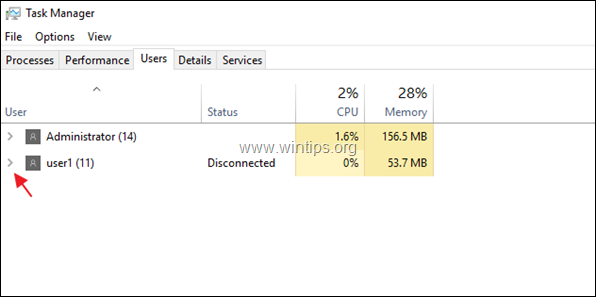
3. Haga clic derecho en el Aplicación de inicio de sesión de Windows y haga clic en Ir a descarrilamientos.
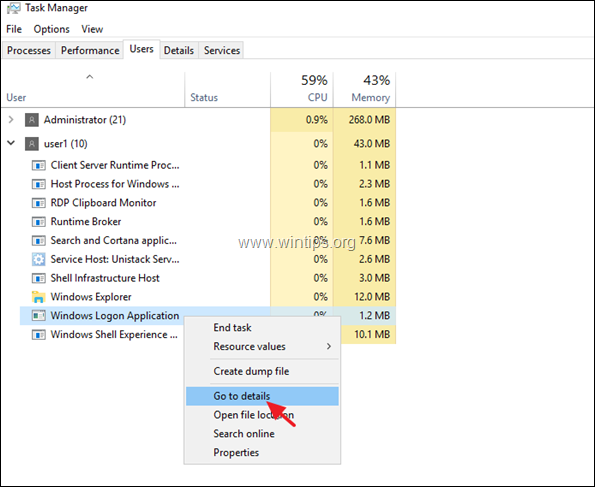
4. Nota la PID de los destacados winlogon.exe proceso. (p. ej., "6116" en este ejemplo)
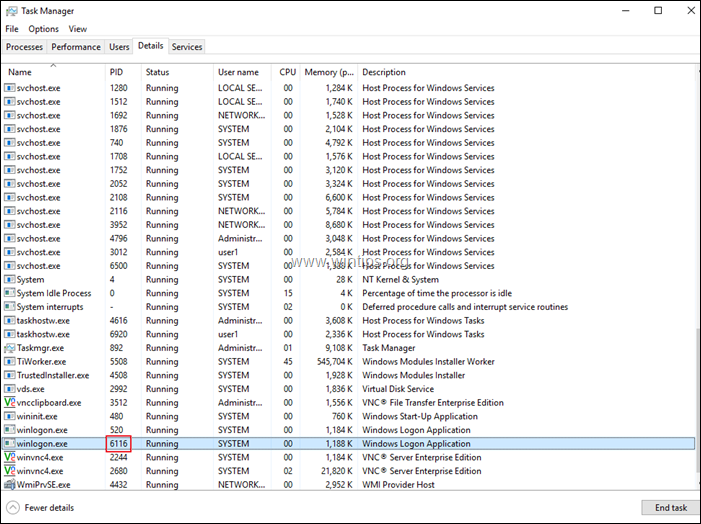
5. Abierto PowerShell como administrador.
6. En PowerShell, escriba el siguiente comando y presione Ingresar: *
- matar -id PID
* Nota: Donde PID = el PID que notó en el paso anterior.
p.ej. En este ejemplo, el comando será: kill -id 6116

7. Cuando se le pregunte si desea realizar la operación Stop-Process, presione el y llave. *
* Nota: Si después de presionar la tecla "y", recibe un error que dice "No se puede terminar el proceso. No se pudo completar la operación, se deniega el acceso ", entonces el único método para detener las sesiones RDP es reiniciar el servidor RDP.
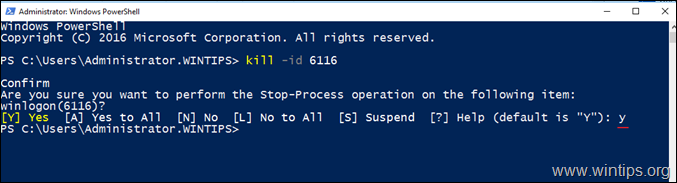
8. Cierre y vuelva a abrir el Administrador de tareas para asegurarse de que la conexión esté cerrada.
9. Realice los mismos pasos y elimine el proceso "Winlogon.exe" para cualquier usuario "Desconectado".
10. Cuando termine, intente conectarse y desconectarse del servidor RDS 2-3 veces para asegurarse de que el problema esté solucionado. Si el problema persiste, continúe con el método 3. *
* Sugerencia: Por si acaso, reiniciar el servidor RDS, porque he notado que el problema a veces ocurre después de instalar actualizaciones sin reiniciar la máquina.
Método 3. Desinstale el programa antivirus.
Otra causa del mensaje de error "Espere el servicio de notificación del sistema" es el antivirus instalado en el servidor RDS. Más específicamente, el problema puede ser causado por cualquier programa antivirus (ESET, Symantec, McAfee, etc.), por lo que sugiera ejecutar el servidor sin antivirus durante un par de días para verificar si es la causa del problema. *
* Notas:
1. Sé que no es una solución ideal, pero puedes activar el Antivirus de Windows Defender para estar protegido.
2. Si el problema persiste, continúe con el siguiente método.
Método 4. Descubra por qué se bloquea el servicio SENS.
Paso 1. Compruebe los eventos de error en el visor de eventos.
1. Navegar a Visor de eventos -> Registros de Windows -> Solicitud.
2. Verifique todos los eventos con ID 4627 para averiguar si puede encontrar el nombre del programa culpable en el nombre de visualización de la suscripción. *
* Nota: Si el nombre de la suscripción es "HB_System_Logoff", "HB_System_Logon", "HB_DisplayLock" o "HB_DisplayUnlock", luego continúe con el siguiente paso, porque todas estas suscripciones son funciones de el "Notificación de eventos del sistema"servicio, por lo que la información es inútil.
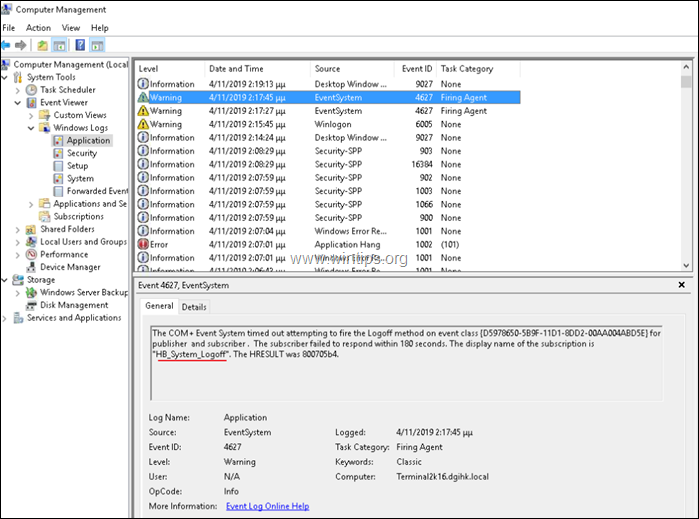
Paso 2. Verifique el historial de problemas en el panel de control de Seguridad y Mantenimiento.
1. Vaya al Panel de control y abra 'Seguridad y mantenimiento'. *
* Nota: Si no puede ver el menú 'Seguridad y mantenimiento', configure el Vista por a Todos los artículos.
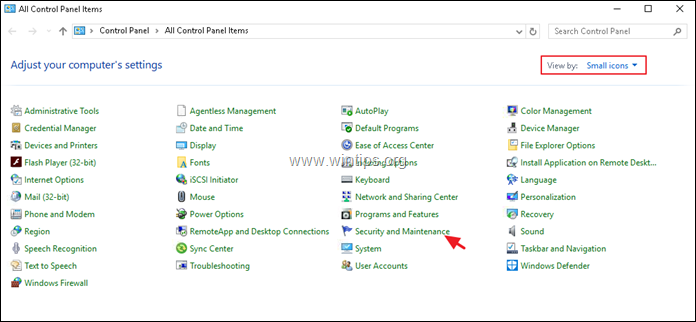
2. Expanda las opciones de mantenimiento y seleccione Ver historial de confiabilidad
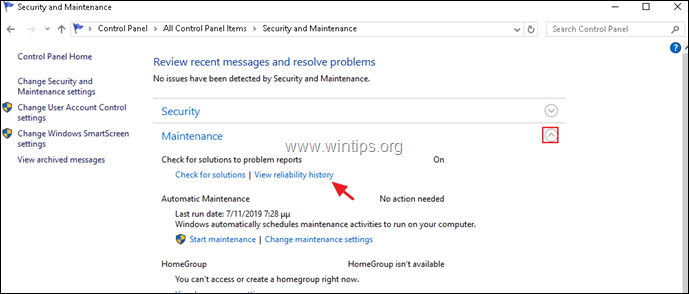
3. En la pantalla Historial de confiabilidad y problemas:
una. En el panel superior, seleccione el día en que ocurrió el problema.
B. En el panel inferior, haga clic con el botón derecho en cualquier programa o servicio bloqueado y seleccione Ver detalles técnicos.
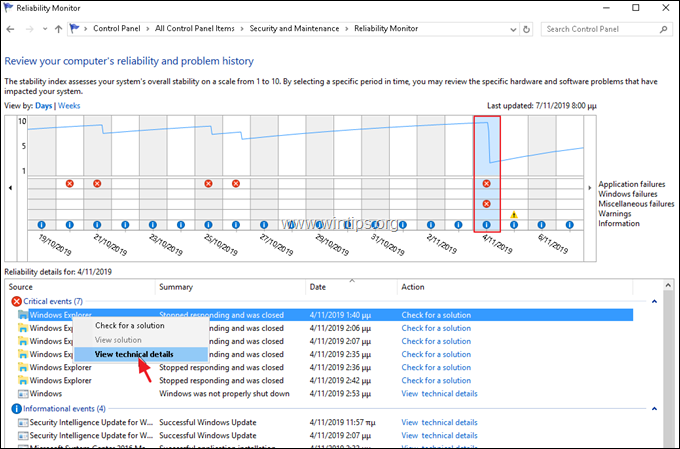
4. En el informe detallado, observe qué aplicación (o servicio) hace que el sistema se cuelgue. *
* PROPINA: Si no puede reconocer la aplicación, realice una búsqueda en Google para encontrar a qué software pertenece.
p.ej. En este ejemplo, la aplicación "ekrn.exe" hace que el Explorador de Windows se bloquee. (El "ekrn" .exe es un proceso del software antivirus de ESET que se ejecuta en el sistema).
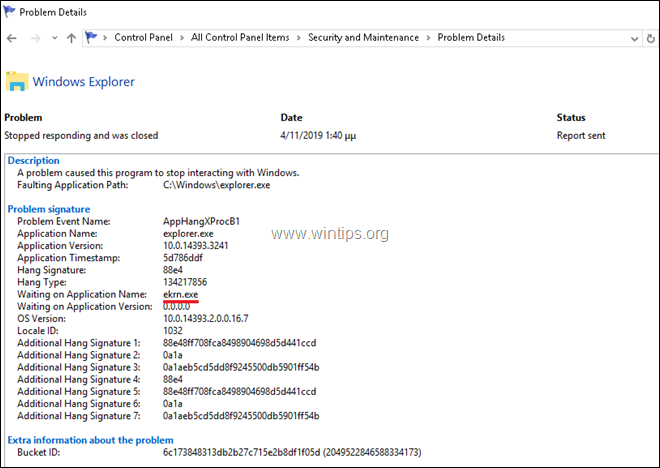
Método 5. Indique a Windows que cancele automáticamente los servicios o programas que no responden.
El error "Espere el servicio SENS" es un problema antiguo y puede aparecer de forma aleatoria y sin una razón obvia en todas las versiones de servidor (Windows Server 2012, 2016 o 2019). Por lo tanto, otra forma posible de solucionar el problema es decirle a Windows que finalice cualquier programa y servicio que no responda al reiniciar, apagar o cerrar sesión. Para hacer eso:
1. En el servidor RDS, abra el editor de registro y navegue hasta la siguiente tecla en el panel izquierdo:
- HKEY_USERS \ .DEFAULT \ Control Panel \ Desktop
2. Haga clic con el botón derecho en un espacio vacío (en el panel derecho) y seleccione Nuevo > Valor de cadena
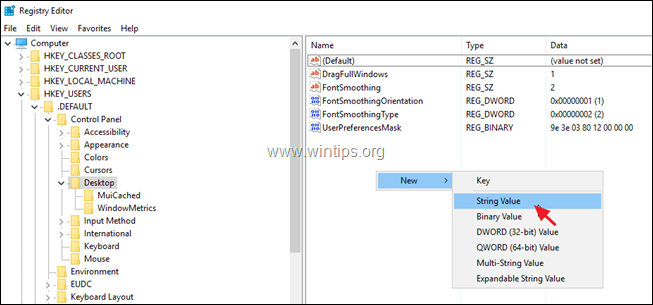
3. Dale al nuevo valor el nombre AutoEndTasks y presione Ingresar.
4. Haga doble clic en el AutoEndTasks (REG_SZ) y en el campo Información del valor, escriba 1 & haga clic está bien.
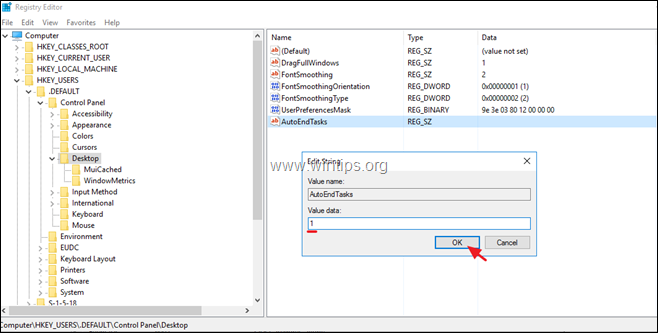
5. Cerrar el editor de registro y reiniciar el servidor.
¡Eso es! ¿Qué método te funcionó?
Déjame saber si esta guía te ha ayudado dejando tu comentario sobre tu experiencia. Por favor, haga clic en Me gusta y comparta esta guía para ayudar a otros.